更换硬盘是许多电脑用户在设备老化或存储空间不足时必须面对的一个问题,但在更换硬盘前,我们还有一个更重要的事情,就是备份电脑系统。那么,更换硬盘怎么备份系统?本文会详细介绍如何在新硬盘更换前高效备份系统,确保数据安全迁移。

更换硬盘怎么备份系统?首先,我们可以考虑通过Windows内置工具备份。Windows系统自带了强大的备份与还原工具,如Windows备份和还原(Windows 7及更早版本)以及Windows 10/11中的“备份和恢复(Windows 7)”或“备份设置”。这些工具提供了简单易用的界面,让用户能够轻松创建系统镜像或文件备份。
系统镜像备份是Windows系统备份的推荐方式,因为它能够捕获整个系统的状态,包括操作系统、系统设置、程序、文件和个人设置。
1、点击“开始”菜单,搜索“控制面板”并打开。
2、在控制面板中,找到并点击“系统和安全”类别下的“备份和还原(Windows 7)”或“备份设置”(Windows 10/11)。
3、在备份和还原窗口中,点击“设置备份”或“创建系统映像”。
4、选择外部硬盘、网络位置或DVD作为备份位置。确保所选位置有足够的空间存储系统镜像。
5、通常,建议选择包含操作系统的驱动器进行备份。
6、点击“下一步”并按照屏幕上的指示完成备份过程。系统镜像备份可能需要较长时间,具体取决于系统大小和备份位置的速度。
除了系统镜像备份外,Windows还提供了文件备份功能,允许用户选择特定的文件夹和文件类型进行备份。
1、在备份和还原窗口中,点击“设置备份”下的“更改设置”或“备份文件”。
2、点击“添加文件夹”按钮,选择希望备份的文件夹。你也可以选择包括库、系统文件夹或特定文件类型。
3、与系统镜像备份类似,选择外部硬盘或网络位置作为备份位置。
4、你可以设置自动备份计划,如每天、每周或每月备份一次。
5、点击“保存设置并开始备份”按钮,Windows将按照计划自动备份选择的文件。
除了Windows内置工具外,还有许多第三方克隆软件可供选择,这些软件通常提供了更丰富的备份选项和功能。市面上可以选择的软件有很多,像这款易我磁盘拷贝工具(EaseUS Disk Copy)就非常不错。它可以轻松地克隆系统、磁盘、分区等,帮助用户顺利实现硬盘数据的完整复制和迁移。无论是升级硬盘、更换电脑,还是创建数据备份,它都能提供高效、安全的解决方案,并且操作很简单。
下面,我们看看更换硬盘怎么备份系统的,如图下:
如果您想将 硬盘分区 克隆到 其它磁盘或移动硬盘以进行数据备份或传输等,请按照以下步骤进行操作:
步骤 1. 访问易我科技官网,下载易我磁盘拷贝工具(EaseUS Disk Copy)安装并运行 。
单击“分区模式”并选择要拷贝或克隆的硬盘分区,单击“下一步”继续。
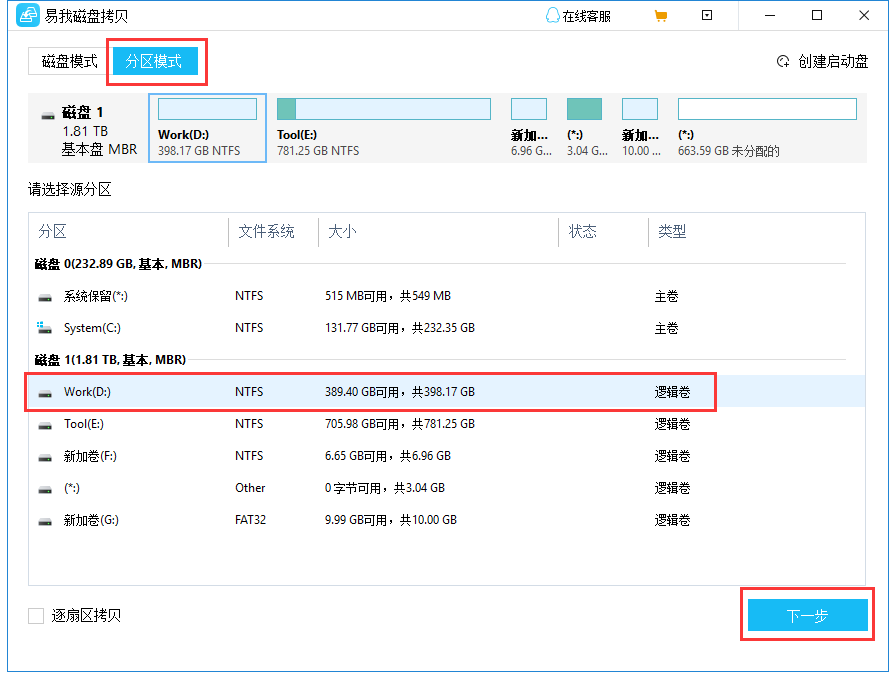
步骤 2. 选择目标磁盘或分区。
注意:如果要拷贝或克隆源硬盘,目标磁盘容量应至少与源磁盘相同甚至更大。
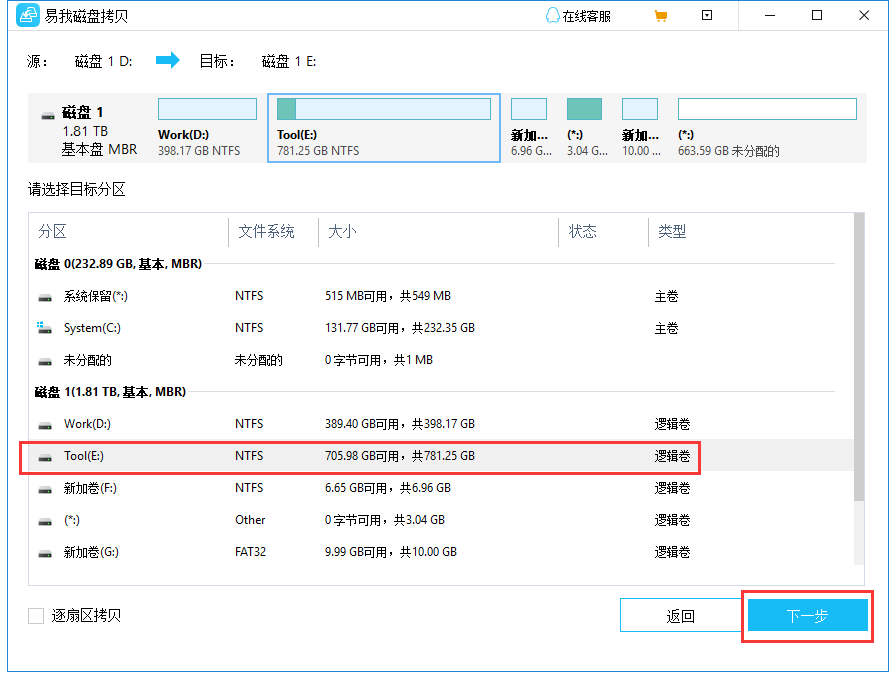
步骤 3 . 单击“确定”以确认程序是否要求擦除目标磁盘上的数据。
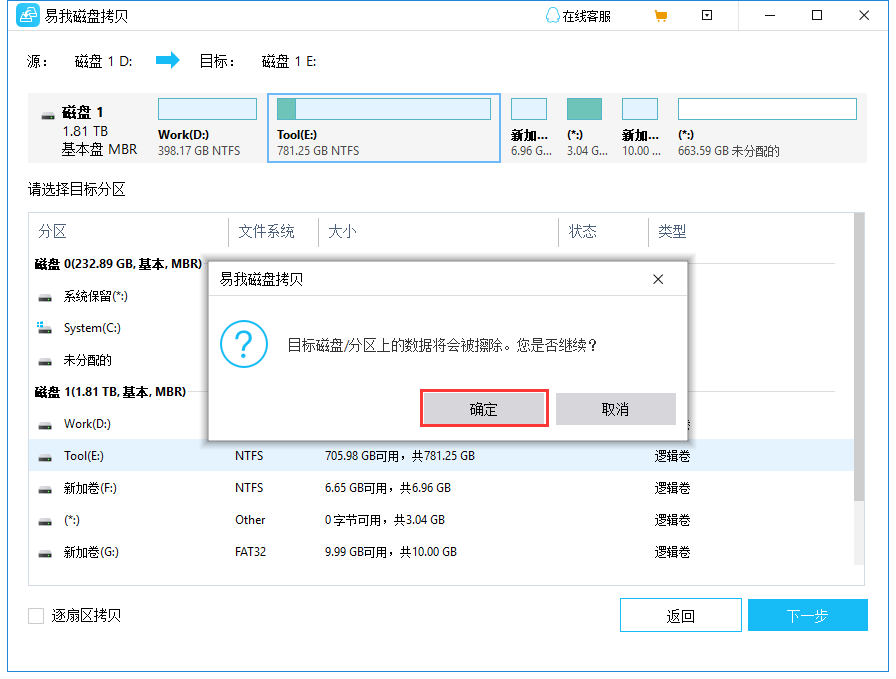
步骤 4. 检查和编辑磁盘布局。
如果您的目标磁盘是 SSD 驱动器,请记住检查目标是否为 SSD 的选项。
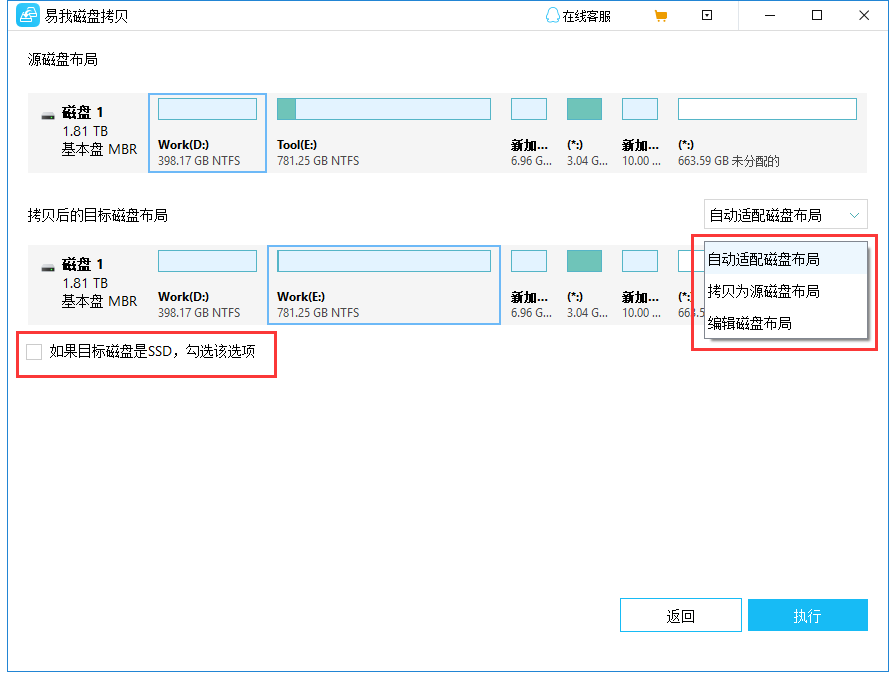
步骤 5. 单击“执行”开始硬盘分区克隆过程。
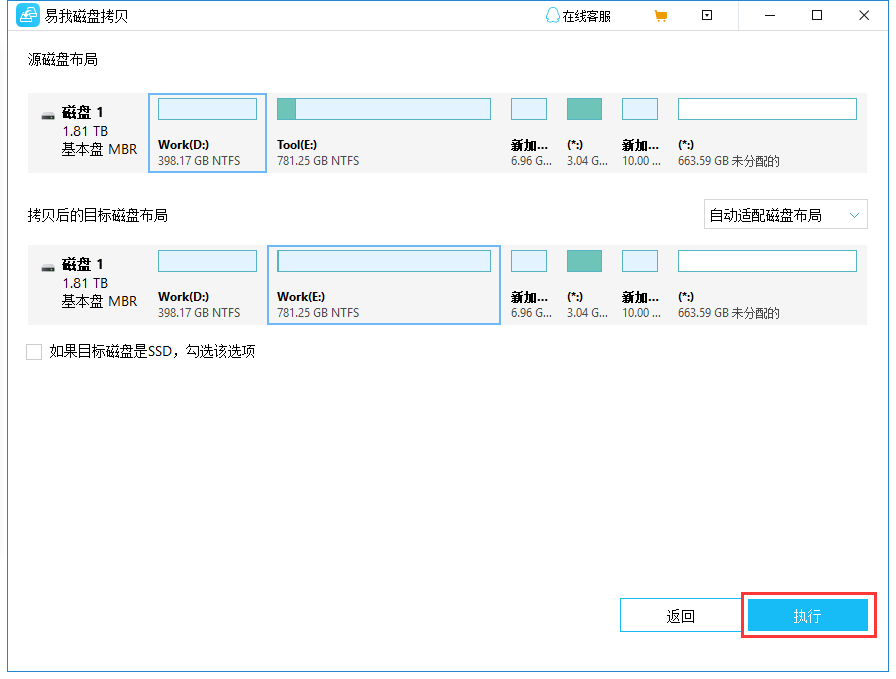
备份完成后,最好进行一次验证,确保备份文件的完整性。这可以通过恢复部分文件来检查备份的有效性。如果使用的是系统克隆或系统映像备份,还可以通过启动新硬盘,检查操作系统是否能够正常启动并运行。
在确认备份文件无误后,可以断开原硬盘,安装新的硬盘。不同的硬件平台可能会有不同的安装方式,确保根据主板和硬盘的接口类型(SATA、M.2、NVMe等)正确连接硬盘。
如果使用了硬盘克隆或系统映像备份,可以直接将系统恢复到新硬盘。如果是使用文件备份,只需将文件复制到新硬盘即可。
硬盘更换是提升电脑性能的有效手段,而在更换过程中,系统数据的备份至关重要,本文介绍了两种备份方式,你可以根据情况选择适合的备份方法。最后,希望本文为你提供的这些方法可以帮你解决关于更换硬盘怎么备份系统的问题。